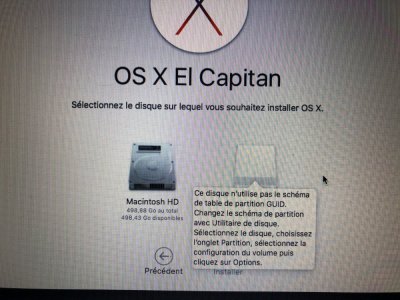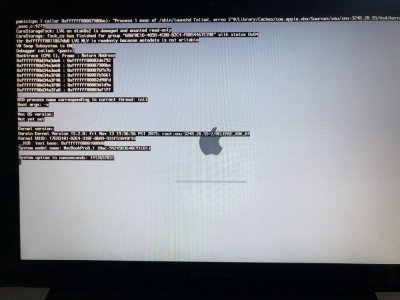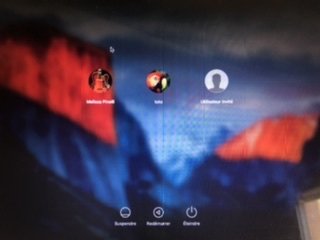M
Membre supprimé 1060554
Invité
Bonjour Melissa
Le message d'erreur : "Impossible de vérifier cette copie de l'application Installer OS X El Capitan ..." --> signale simplement que l'installateur qui a servi a confectionner la clé d'installation démarrable comporte un certificat d'application obsolète. Comme la confection de la clé implique une recopie de l'installateur dans le volume de la clé => les ressources d'installation de la clé ont hérité du certificat obsolète de la source. Il y a eu 2 dates de péremption des certificats d'application Apple : le 14 février 2016 et le 24 octobre 2019. Régler l'horloger du Système d'installation démarré à une date juste antérieure à l'une ou l'autre de ces dates => règle couramment le problème.
Le message d'erreur : "Impossible de vérifier cette copie de l'application Installer OS X El Capitan ..." --> signale simplement que l'installateur qui a servi a confectionner la clé d'installation démarrable comporte un certificat d'application obsolète. Comme la confection de la clé implique une recopie de l'installateur dans le volume de la clé => les ressources d'installation de la clé ont hérité du certificat obsolète de la source. Il y a eu 2 dates de péremption des certificats d'application Apple : le 14 février 2016 et le 24 octobre 2019. Régler l'horloger du Système d'installation démarré à une date juste antérieure à l'une ou l'autre de ces dates => règle couramment le problème.
- peux-tu préciser : si tu obtiens le message d'erreur après un démarrage normal sur la clé > quand tu lances l'option : "Installer OS X" (ou l'installation directement proposée en cas d'interface d'installation affichée) ?